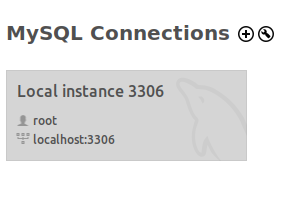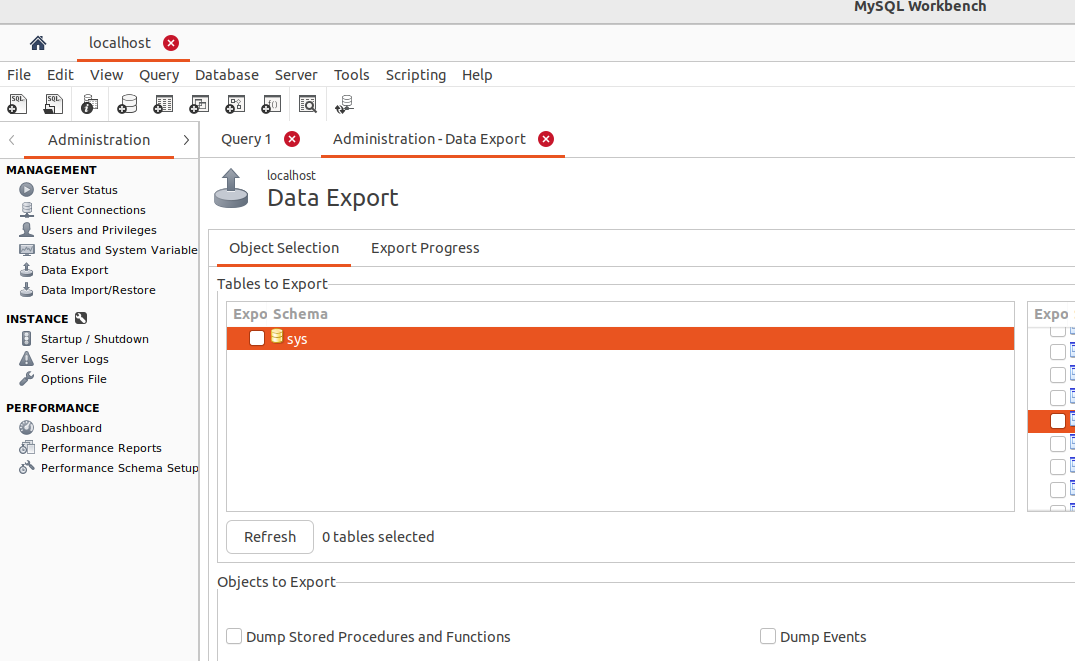Установка MySQL клиента на Ubuntu
sudo apt install mysql-client
Установка MySQL Server на Ubuntu
sudo apt-get install mysql-server
Узнать версию MySQL Server
mysqld —version
или
mysqladmin —version
Вывод
/usr/sbin/mysqld Ver 8.0.32-0ubuntu0.22.04.2 for Linux on x86_64 ((Ubuntu))
Проверяем состояние сервера на Ubuntu
sudo service mysql status
Вывод
mysql.service — MySQL Community Server
Loaded: loaded (/lib/systemd/system/mysql.service; enabled; vendor preset: enabled)
Active: active (running) since Thu 2023-03-02 22:51:55 MSK; 11min ago
Process: 11471 ExecStartPre=/usr/share/mysql/mysql-systemd-start pre (code=exited, status=0/SUCCESS)
Main PID: 11480 (mysqld)
Status: «Server is operational»
Tasks: 39 (limit: 4503)
Memory: 371.2M
CPU: 4.064s
CGroup: /system.slice/mysql.service
└─11480 /usr/sbin/mysqld
мар 02 22:51:47 comp-TM1709 systemd[1]: Stopped MySQL Community Server.
мар 02 22:51:47 comp-TM1709 systemd[1]: mysql.service: Consumed 2.153s CPU time.
мар 02 22:51:47 comp-TM1709 systemd[1]: Starting MySQL Community Server…
мар 02 22:51:55 comp-TM1709 systemd[1]: Started MySQL Community Server.
ss
sudo ss -tap | grep mysql
LISTEN 0 151 127.0.0.1:mysql 0.0.0.0:* users:((«mysqld»,pid=11480,fd=33))
LISTEN 0 70 127.0.0.1:33060 0.0.0.0:* users:((«mysqld»,pid=11480,fd=21))
Проверяем запущен ли сервер MySQL
sudo netstat -tap | grep mysql
Вывод:
tcp 0 0 localhost:mysql 0.0.0.0:* LISTEN 1102/mysqld
tcp 0 0 localhost:33060 0.0.0.0:* LISTEN 1102/mysqld
Если сервер не работает, запускаем команду
sudo service mysql restart
Создаем журнал
sudo journalctl -u mysql
Работаем с mysql
sudo mysql
или
sudo mysql -u root -p
или
mysql -u root -p -h 127.0.0.1 -P 3306
Создаем нового пользователя root на Ubuntu
CREATE USER root@localhost IDENTIFIED BY ‘pas123’;
GRANT ALL ON *.* TO root@localhost WITH GRANT OPTION;
или
ALTER USER ‘root’@’localhost’ IDENTIFIED WITH mysql_native_password BY ‘pas123’;
Выводим разрядность mysql
show variables like ‘version_compile_machine’;
+————————-+———+
| Variable_name | Value |
+————————-+———+
| version_compile_machine | x86_64 |
+————————-+———+
1 row in set (0,33 sec)
Выйти из mysql
exit
Устанавливаем Workbench на Ubuntu
sudo apt install snapdsnap install mysql-workbench-community
или
sudo apt install mysql-workbench-community
Запускаем Workbench и правым кликом мыши переходим в Edit Connection
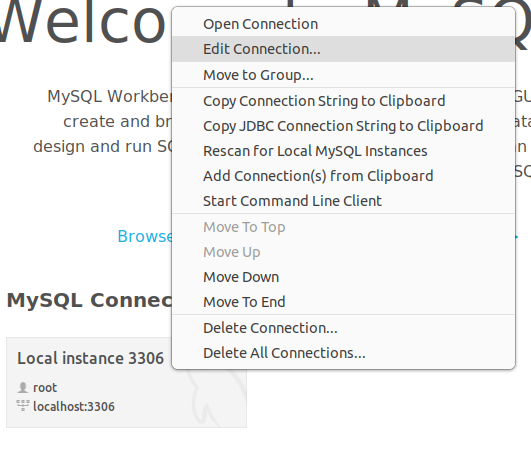
Открывается Manage Server Connection — > Connection -> Parametrs и устанавливаем hostname — localhost, port — 3306, user — root и вводим пароль.
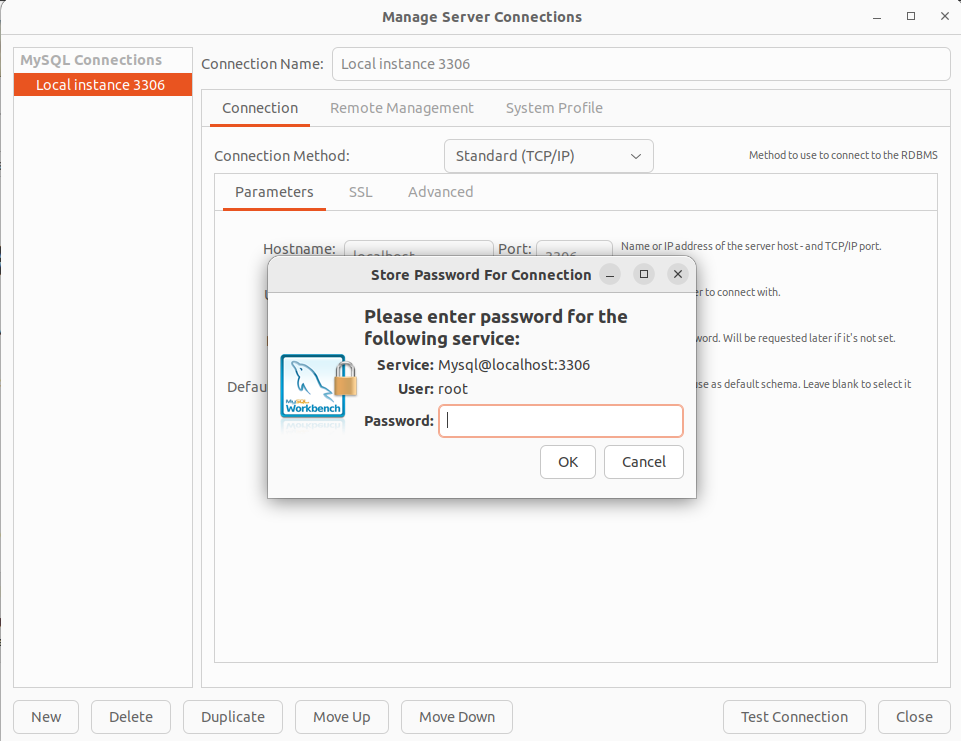
Если появится ошибка на Ubuntu при запуске Workbench
Cannot Connect to Database Server
Your connection attempt failed for user ’root’ to the MySQL server at localhost:3306:
An AppArmor policy prevents this sender from sending this message to this recipient; type=»method_call», sender=»:1.152″ (uid=1000 pid=8985 comm=7snap/mysql-workbench-community/10/usr/bin/- mysql-w» label=»snap.mysql-workbench-community.mysql-workbench- community (enforce)») interface=»org.freedesktop.Secret.Service» member=»OpenSession» error name=»(unset)» requested_reply=»0″ destination=»:1.17″ (uid=1000 pid=1753 comm=7usr/bin/gnome- keyring-daemon -daemonize -login» label=»unconfined”)
Please:
Check that MySQL is running on address localhost
Check that MySQL is reachable on port 3306 (note: 3306 is the default, but this can be changed)
Check the user root has rights to connect to localhost from your address (MySQL rights define what clients can connect to the server and from which machines)
Make sure you are both providing a password if needed and using the correct password for localhost connecting from the host address you’re connecting from
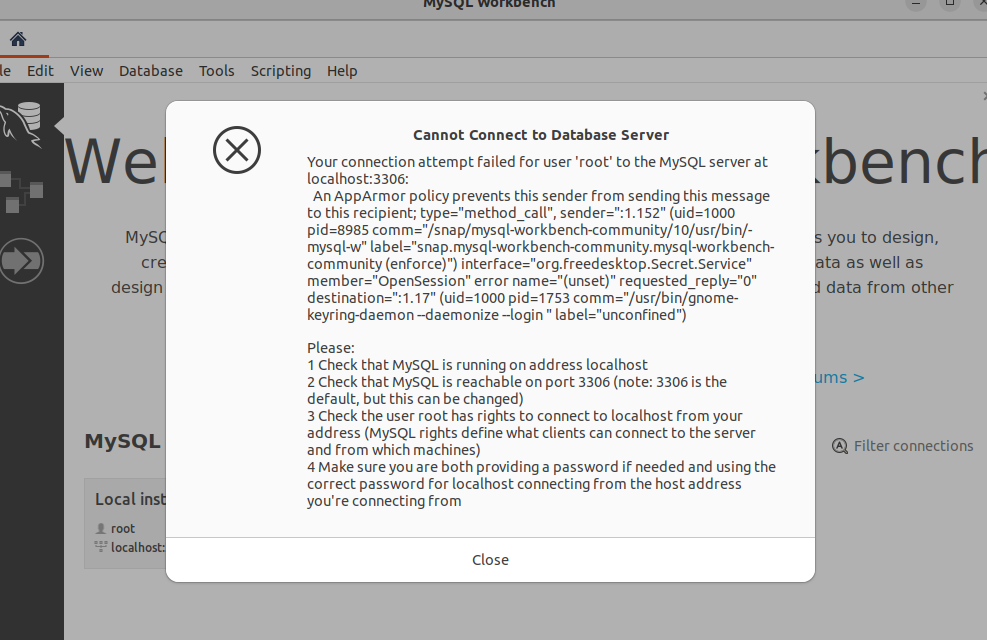
или
Store Password
Could not store password: An AppArmor policy prevents this sender
from sending this message to this recipient; type=»method_caU»( sender=»:1.184″ (uid=1000 pid=13106 comm=»/snap/mysql-workbench- community/10/usr/bin/mysql-w» label=»snap.mysql-workbench- community.mysql-workbench-community (enforce)») interface=»org.freedesktop.Secret.Service» member=»OpenSession» error name=»(unset)» requested_reply=»0″ destination=»:- 1.17″ (uid=1000 pid=1753 comm=»/usr/bin/gnome-keyring-daemon-daemonize -login» label=»unconfined»)
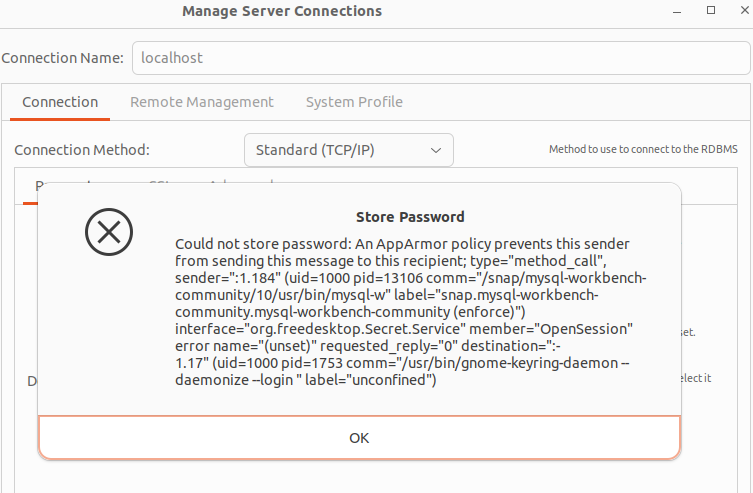
Устанавливаем на Ubuntu
sudo snap connect mysql-workbench-community:password-manager-service :password-manager-service
И ошибки должны пропасть.
Дополнительные команды, если требуются
snap connect mysql-workbench-community:password-manager-service
— snap connect mysql-workbench-community:ssh-keys
— snap connect mysql-workbench-community:cups-control
Переходим в Workbench и запускаем Local instance и вводим пароль, после чего открывается графический интерфейс базы данных